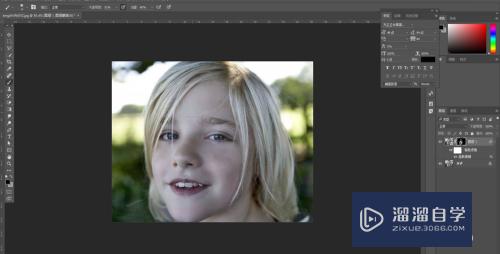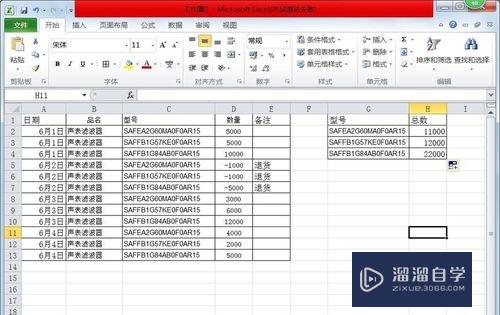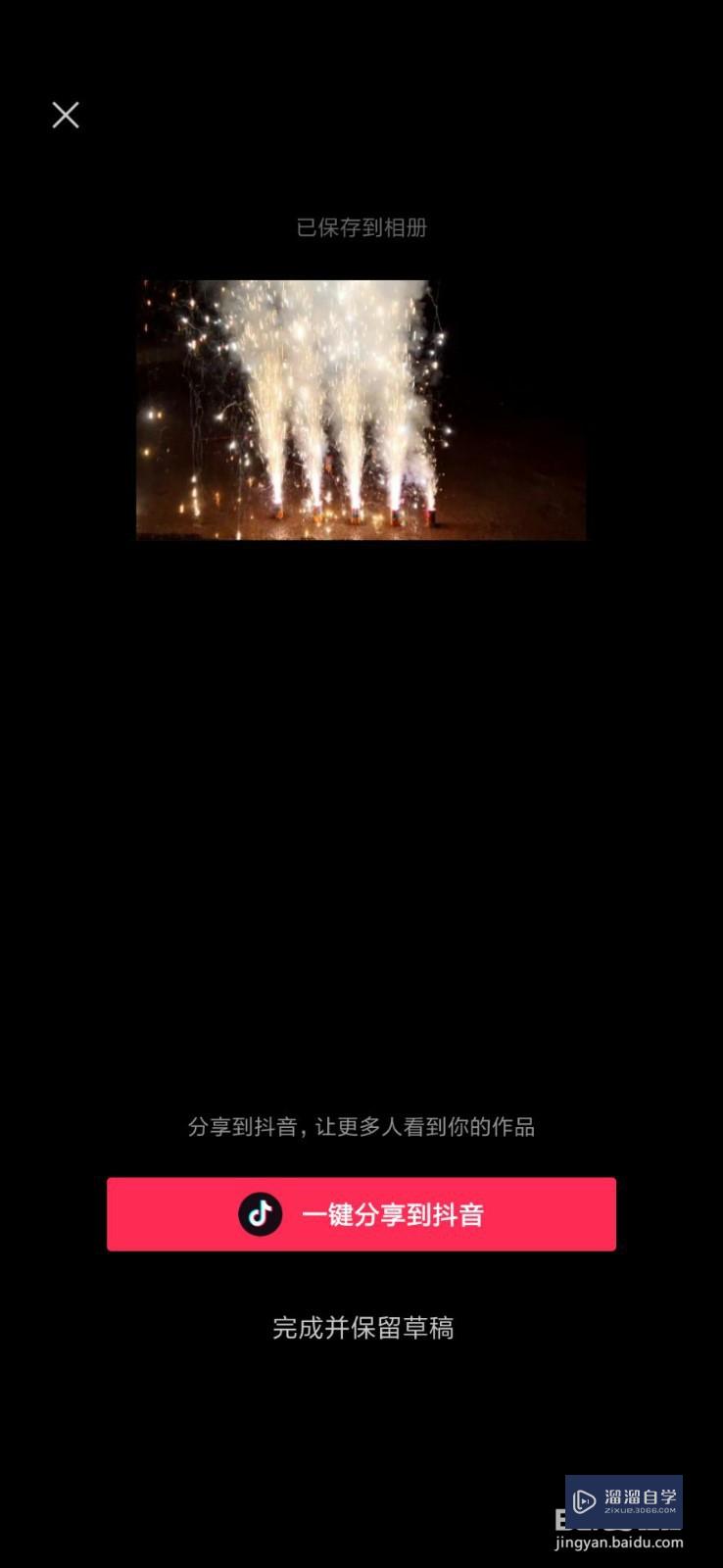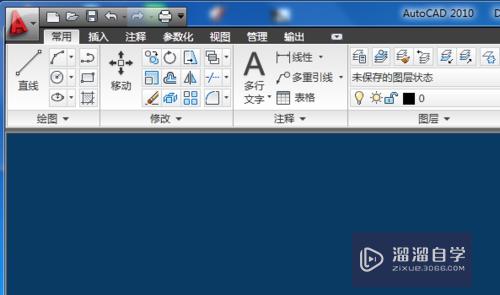CAD怎样快速测量面积(cad怎样快速测量面积的方法)优质
CAD是一款非常精密的软件。在制作钢结构或者土建等领域上。都会需要使用到CAD。软件还有大量的工具方便我们制图。但一些建筑图纸上。我们还需要测量好面积。那么CAD怎样快速测量面积?快来看看小渲的操作方法吧!

工具/软件
硬件型号:戴尔灵越15
系统版本:Windows7
所需软件:CAD2020
方法/步骤
第1步
首先。 输入快捷键t。进入多行文字
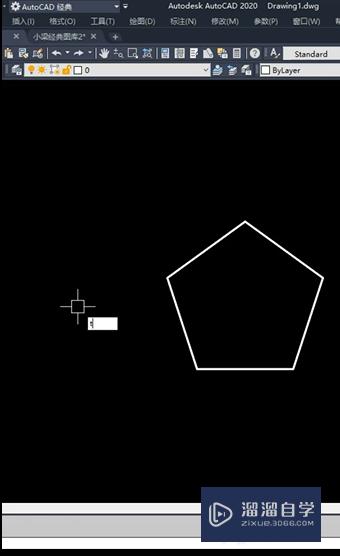
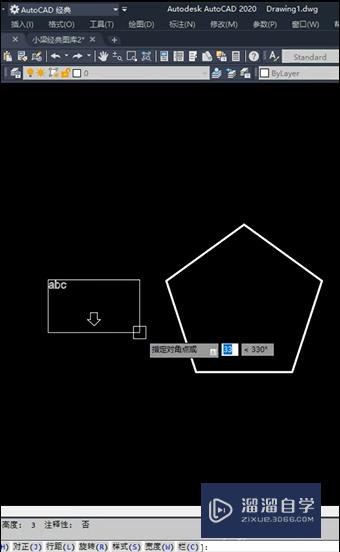
第2步
之后。将高度改成5。输入面积=。右键选择插入字段
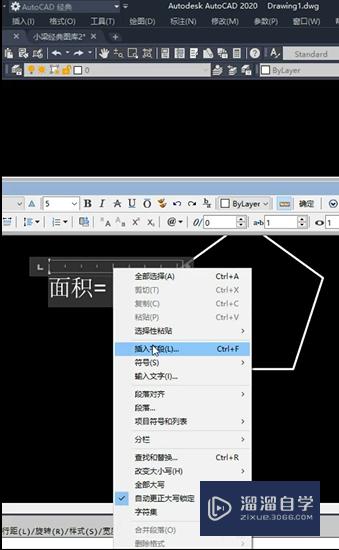
第3步
最后。将字段类别改为对象。对象类型选择多边形。特性选择面积。将精度设置为0即可
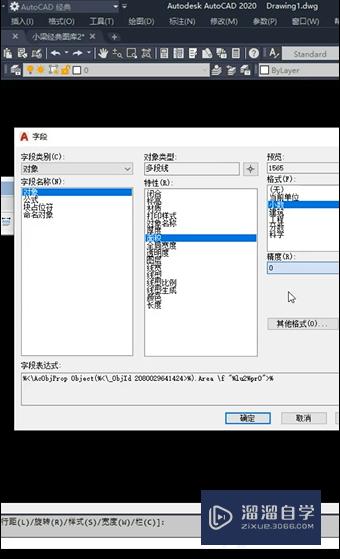
以上关于“CAD怎样快速测量面积(cad怎样快速测量面积的方法)”的内容小渲今天就介绍到这里。希望这篇文章能够帮助到小伙伴们解决问题。如果觉得教程不详细的话。可以在本站搜索相关的教程学习哦!
更多精选教程文章推荐
以上是由资深渲染大师 小渲 整理编辑的,如果觉得对你有帮助,可以收藏或分享给身边的人
本文标题:CAD怎样快速测量面积(cad怎样快速测量面积的方法)
本文地址:http://www.hszkedu.com/65414.html ,转载请注明来源:云渲染教程网
友情提示:本站内容均为网友发布,并不代表本站立场,如果本站的信息无意侵犯了您的版权,请联系我们及时处理,分享目的仅供大家学习与参考,不代表云渲染农场的立场!
本文地址:http://www.hszkedu.com/65414.html ,转载请注明来源:云渲染教程网
友情提示:本站内容均为网友发布,并不代表本站立场,如果本站的信息无意侵犯了您的版权,请联系我们及时处理,分享目的仅供大家学习与参考,不代表云渲染农场的立场!